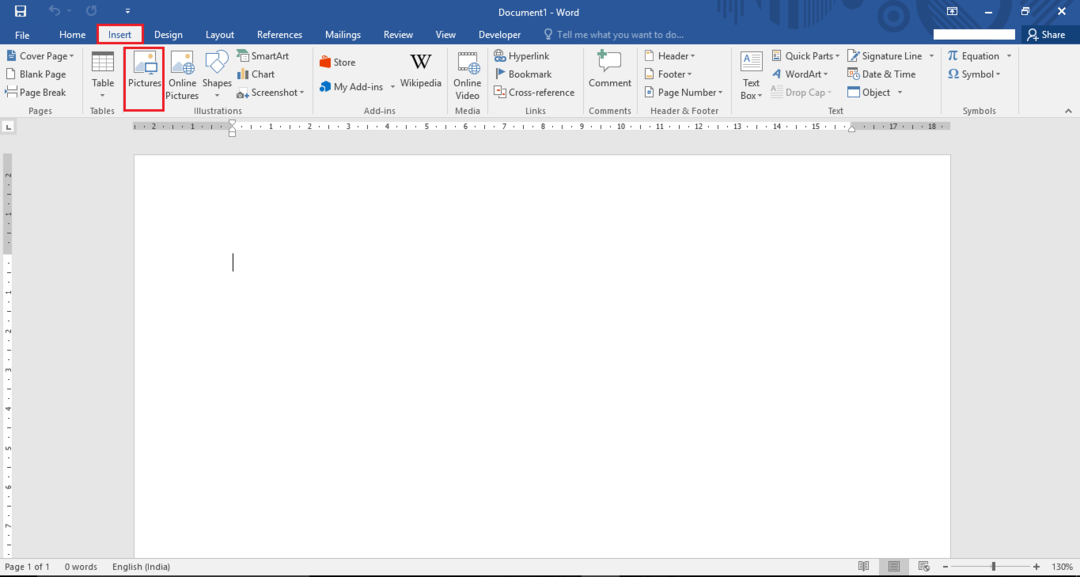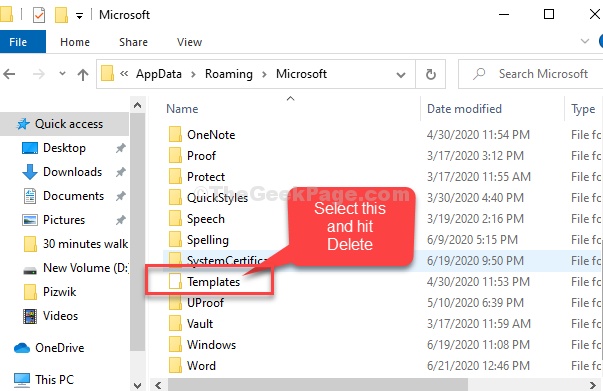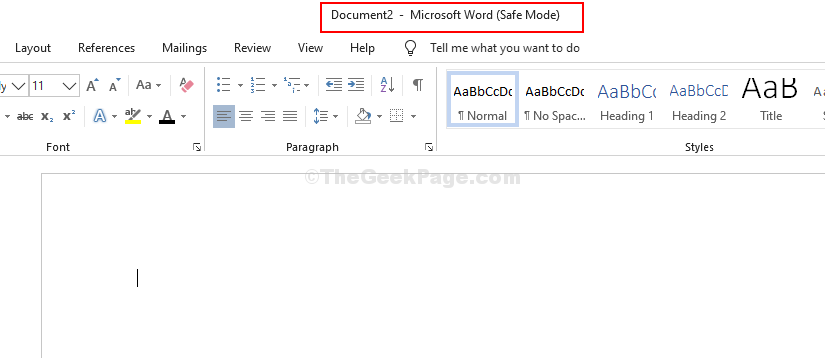Kurdami „Word“ dokumentą, jį atidarę galite pamatyti puslapio numerį ir susijusią informaciją. Bet jei yra daug žodinių dokumentų, kuriuos turite greitai peržiūrėti, nėra lengva juos patikrinti po vieną. Taigi čia pateikiama „Word Count“ funkcija „Puslapių skaičius“, kurią galite naudoti norėdami pamatyti daugelio dokumentų puslapių skaičių vienu metu. Be to, jei norite pamatyti daugiau informacijos, pavyzdžiui, žodžių skaičių, galite juos įgalinti! Kaip? Perskaitykite toliau pateiktą įrašą.
Taip pat žiūrėkite:12 Nemokami žodžių dokumentų atkūrimo įrankiai
- Spustelėkite Vaizdas lango viršuje esantį skirtuką, tada - parinktį Išsami informacija.
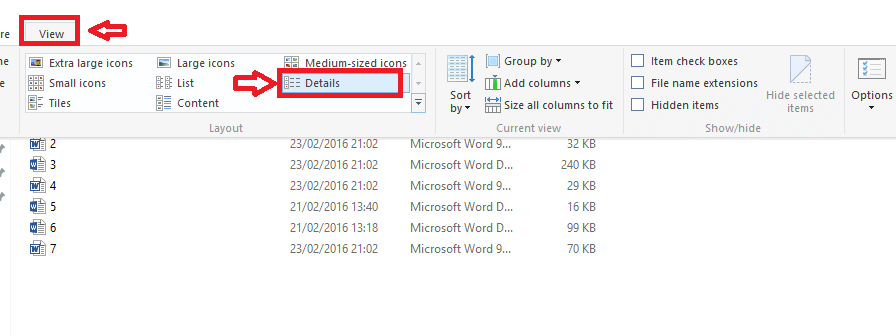
Galite pamatyti, kad dokumentuose dabar bus rodomas dokumento pavadinimas, tipas, modifikavimo data ir dydis.
- Dešiniuoju pelės mygtuku spustelėkite antraštės juostoje viršuje (rodyklė nukreipta į viršų). Kelios parinktys iššokantis. Spustelėkite Daugiau iš meniu.
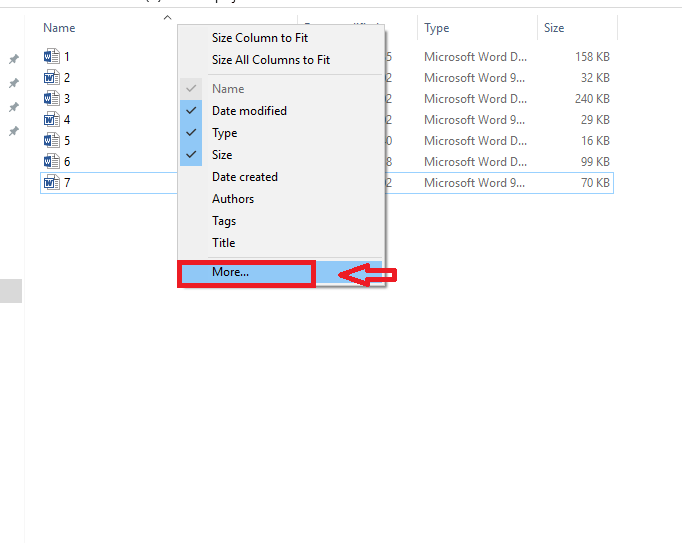
- Pasirodo langas. Laukelyje Išsami informacija pateikiama daugybė parinkčių. Slinkite žemyn, kad pamatytumėte puslapius. Spustelėkite langelius, atitinkančius Puslapiai. Slinkite dar šiek tiek žemyn ir spustelėkiteŽodžių skaičius.
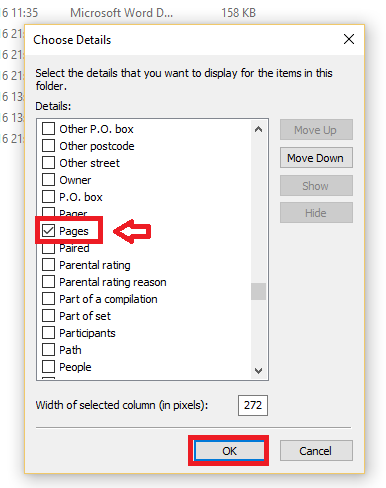
- Spustelėkite Gerai.
- Galite pamatyti, kad Puslapiai bus matomas stulpelis, kuriame yra informacija apie puslapių numerius.
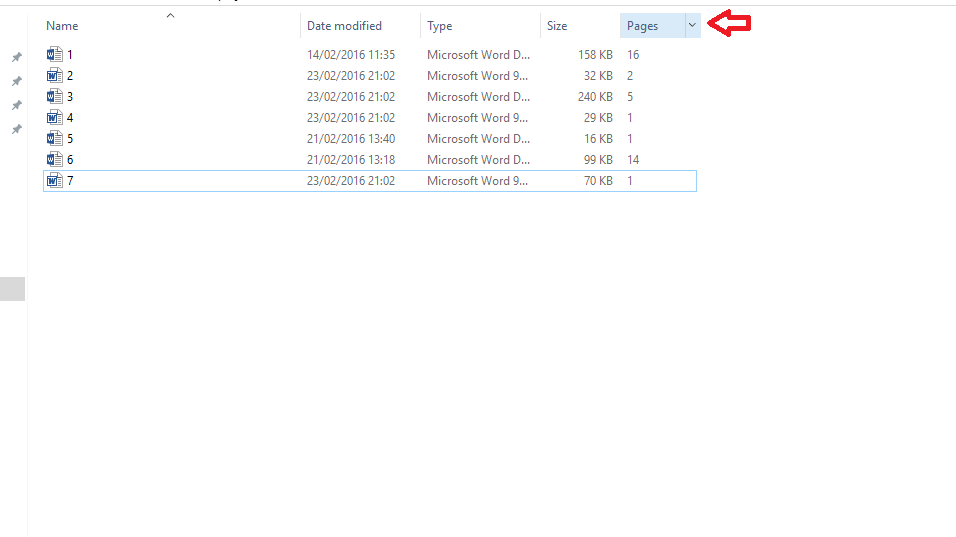
Jei yra failų, kuriuose nėra puslapio lauko, pvz., Grafinių failų, tokių failų puslapio laukas bus tuščias.
Dabar jūsų atlikti pakeitimai bus matomi tik dabartiniame aplanke. Jei norite, kad šie pakeitimai įsigaliotų kituose aplankuose, atlikite šiuos veiksmus:
- Dar kartą spustelėkite Vaizdas.
- Spustelėkite Galimybės. Pasirinkite parinktį Keisti aplanko ir paieškos parinktis.
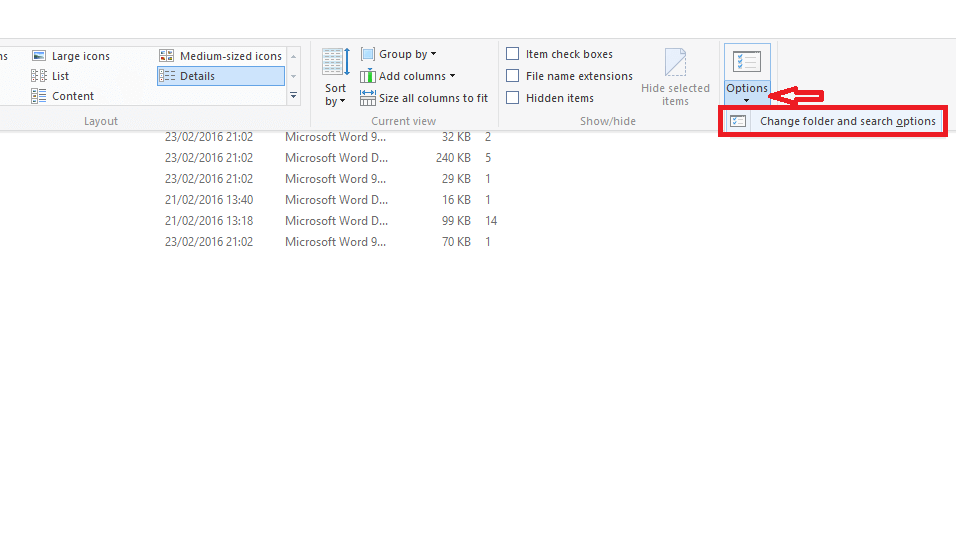
- Pasirodžiusiame aplanko parinkčių lange spustelėkite Vaizdas.
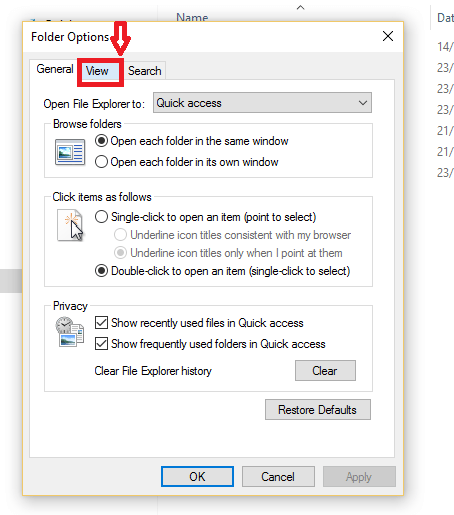
- Spustelėkite Taikyti aplankams.
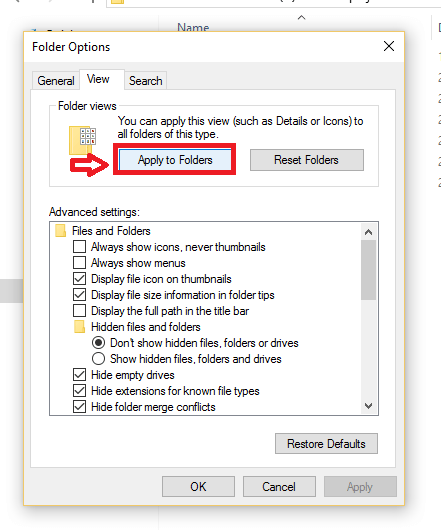
- Spustelėkite Taip į dialogo langą, kuris pasirodys po jo Gerai lange Aplanko parinktys.
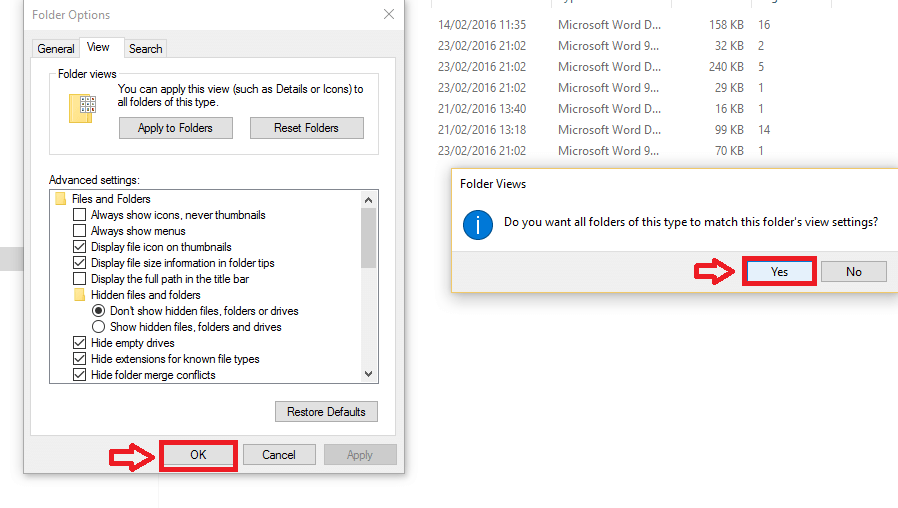
Tikimės, kad šis įrašas yra laiko taupymas tuo atveju, jei jums reikia apytiksliai suprasti bendrą puslapių skaičių kai kurių failų, todėl reikia įvertinti bendrą puslapių dydį arba bendrą skaičių reikalingas.
Yra daugiau galimybių Sukūrimo data, Paskutinio išsaugojimo data, Užbaigimo data ir kt. Galite juos įgalinti tuo pačiu būdu atlikdami ankstesnius veiksmus, pateiktus Išsami informacija variantą.
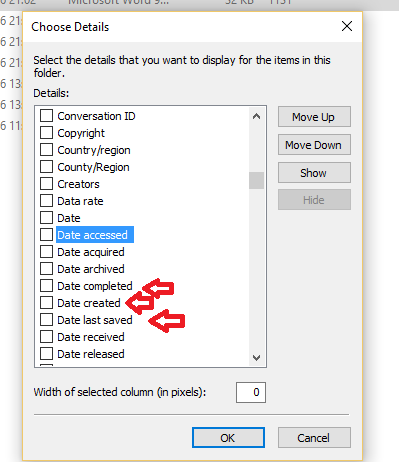
Yra ir kitų variantų, tokių kaip Kompozitoriai kuris gali parodyti kompozitoriaus vardą. Rūšiuoti albumą, Rūšiuoti albumo atlikėją taip pat yra panašių parinkčių, kurios bus naudingos su muzika ar daina susijusiuose failuose. Taigi pažvelkite į parinktis ir pasirinkite tas, kurios puikiai tinka jūsų failo tipui. Tikiuosi, kad tai padės!